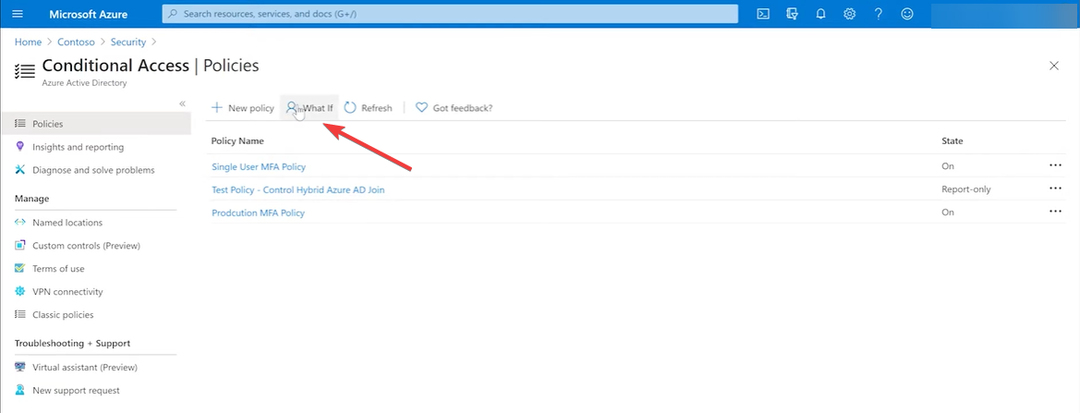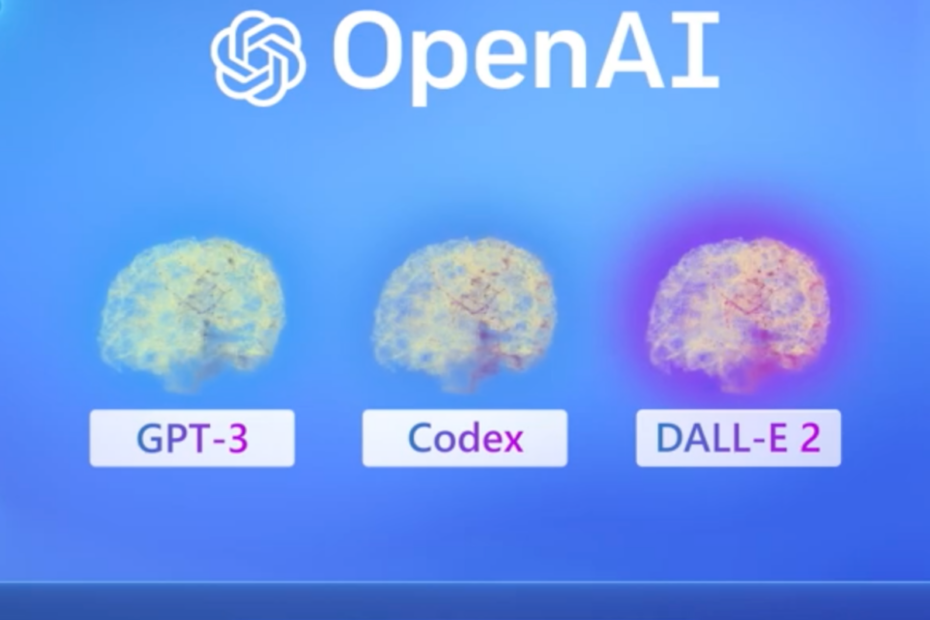फ़ायरवॉल एज़्योर फ़ंक्शन होस्ट को सही तरीके से काम करने से रोकता है
- यदि आपकी फ़ायरवॉल सेटिंग्स गलत हैं, संग्रहण खाता हटा दिया गया है, या आप दैनिक निष्पादन कोटा तक पहुँच चुके हैं, तो आप यह त्रुटि प्राप्त कर सकते हैं।
- यह मार्गदर्शिका समस्या के कारणों और त्रुटि को हल करने के लिए आपके द्वारा उठाए जाने वाले कदमों पर चर्चा करेगी।

एक्सडाउनलोड फ़ाइल पर क्लिक करके स्थापित करें
- रेस्टोरो पीसी रिपेयर टूल डाउनलोड करें जो पेटेंटेड टेक्नोलॉजीज के साथ आता है (पेटेंट उपलब्ध है यहाँ).
- क्लिक स्कैन शुरू करें विंडोज की उन समस्याओं को खोजने के लिए जो पीसी की समस्याओं का कारण बन सकती हैं।
- क्लिक सभी की मरम्मत आपके कंप्यूटर की सुरक्षा और प्रदर्शन को प्रभावित करने वाली समस्याओं को ठीक करने के लिए।
- रेस्टोरो द्वारा डाउनलोड किया गया है 0 इस महीने के पाठक।
एज़्योर फ़ंक्शंस रनटाइम अगम्य त्रुटि तब होती है जब फ़ंक्शंस रनटाइम प्रारंभ नहीं हो सकता है। आमतौर पर, ऐसा तब होता है जब आपने दैनिक निष्पादन कोटा पार कर लिया हो या संग्रहण खाता हटा दिया हो।
इस मार्गदर्शिका में, हम त्रुटि के कारणों का निवारण करने और समस्या का समाधान करने में आपकी सहायता करेंगे. चलो शुरू करो!
Azure फ़ंक्शंस रनटाइम अगम्य त्रुटि का क्या कारण है?
फ़ंक्शन ऐप रनटाइम त्रुटि होने के कई कारण हो सकते हैं; कुछ लोकप्रिय हैं:
- संग्रहण खाते का एक्सेस खो गया - यदि फ़ंक्शन ऐप ने संग्रहण खाते तक पहुंच खो दी है, तो आपको यह त्रुटि मिल सकती है।
- संग्रहण खाता हटाया गया- अगर आपने गलती से स्टोरेज अकाउंट डिलीट कर दिया है, तो आप इस एरर का सामना कर सकते हैं। आपको एक नया संग्रहण खाता बनाने की आवश्यकता है।
- संग्रहण खाता सेटिंग - यदि आपने गलत क्रेडेंशियल्स इनपुट किए हैं या कुछ सेटिंग्स हटा दी हैं, तो आपको यह त्रुटि संदेश मिल सकता है। समस्या जानने के लिए स्टोरेज अकाउंट क्रेडेंशियल्स और एप्लिकेशन सेटिंग्स की जांच करें।
- दैनिक निष्पादन कोटा - अगर आप थक चुके हैं दैनिक निष्पादन कोटा असाइन किया गया है, तो फ़ंक्शन ऐप अस्थायी रूप से अक्षम हो जाएगा। समस्या का समाधान करने के लिए कोटा बढ़ाएं.
- नेटवर्क कनेक्टिविटी मुद्दे- यदि फ़ंक्शन ऐप में इंटरनेट एक्सेस या इनबाउंड ट्रैफ़िक को अवरुद्ध करने वाले IP प्रतिबंध हैं, तो आपको यह त्रुटि मिल सकती है।
मैं कैसे ठीक कर सकता हूँ Azure कार्य रनटाइम अगम्य त्रुटि है?
1. जांचें कि क्या संग्रहण खाता हटा दिया गया है
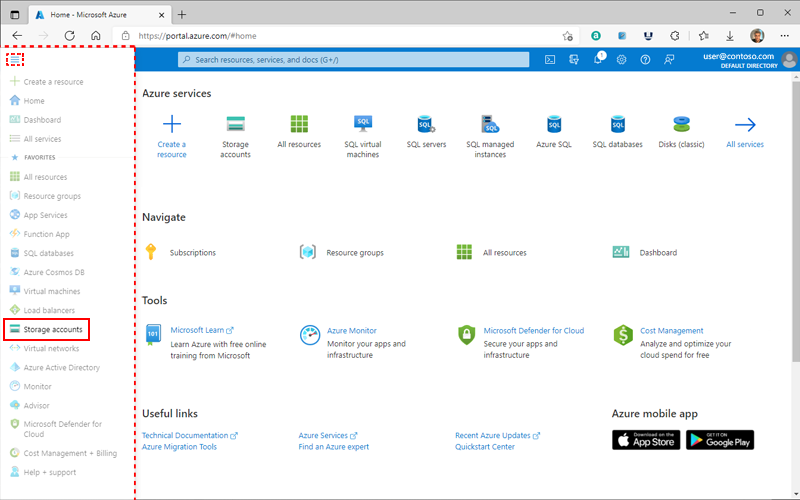
सभी कार्यात्मक ऐप्स को कार्य करने के लिए एक संग्रहण खाते की आवश्यकता होती है, और यदि खाता हटा दिया जाता है, तो कार्य संचालित नहीं होंगे। इसे ठीक करने के लिए, इन तत्वों की जाँच करें:
- सबसे पहले, एप्लिकेशन सेटिंग में अपना संग्रहण खाता देखें।
- अब जांचें कि क्या WEBSITE_CONTENTAZUREFILECONNECTIONSTRING या AzureWebJobsStorage कनेक्शन स्ट्रिंग के हिस्से के रूप में स्टोरेज खाते का नाम शामिल है।
- संग्रहण खाता मौजूद होने की पुष्टि करने के लिए आप इसे Azure पोर्टल में भी खोज सकते हैं।
- अगर आपको खाता नहीं मिल रहा है, तो आपको संग्रहण खाता फिर से बनाना होगा।
- फिर, स्टोरेज कनेक्शन स्ट्रिंग्स को बदलें।
- साथ ही, फ़ंक्शन कोड की जांच करें; यदि उपलब्ध नहीं है, तो आपको इसे फिर से परिनियोजित करने की आवश्यकता है।
2. जांचें कि क्या संग्रहण खाता एप्लिकेशन सेटिंग हटा दी गई हैं

यदि कनेक्शन स्ट्रिंग अधिलेखित या हटा दी गई थी, तो हो सकता है कि आपको यह न मिले। ऐसा इसलिए हो सकता था क्योंकि आप एप्लिकेशन सेटिंग्स सेट करने के लिए एज़्योर रिसोर्स मैनेजर स्क्रिप्ट या परिनियोजन स्लॉट का उपयोग करते हैं।
विशेषज्ञ युक्ति:
प्रायोजित
कुछ पीसी मुद्दों से निपटना कठिन होता है, खासकर जब यह दूषित रिपॉजिटरी या लापता विंडोज फाइलों की बात आती है। अगर आपको किसी त्रुटि को ठीक करने में परेशानी हो रही है, तो आपका सिस्टम आंशिक रूप से खराब हो सकता है।
हम रेस्टोरो को स्थापित करने की सलाह देते हैं, एक उपकरण जो आपकी मशीन को स्कैन करेगा और यह पहचान करेगा कि गलती क्या है।
यहाँ क्लिक करें डाउनलोड करने और मरम्मत शुरू करने के लिए।
आपको ये कदम उठाने होंगे:
- इस त्रुटि से बचने के लिए, यह अनुशंसा की जाती है कि आप इसका उपयोग करें AzureWebJobsStorage तत्व।
- सक्रिय न करें स्लॉट सेटिंग किसी भी सेटिंग के लिए विकल्प।
- ये सेटिंग्स प्रदान की जानी चाहिए और निर्माण के समय मान्य होनी चाहिए।
3. जांचें कि क्या संग्रहण खाता पहुंच योग्य है
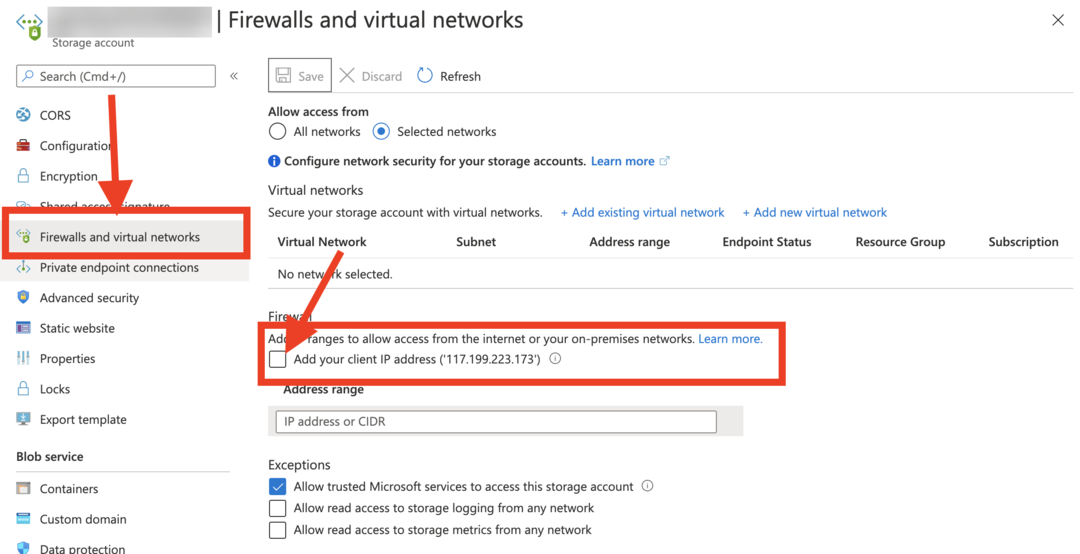
एज़्योर फ़ंक्शन एप्लिकेशन को संचालित करने के लिए स्टोरेज खाते तक पहुंच होनी चाहिए। समस्या को हल करने के लिए आपको यहां कुछ चीज़ें दी गई हैं:
- सत्यापित करें कि आपके संग्रहण खाते के लिए फ़ायरवॉल अक्षम है और फ़ंक्शंस में इनकमिंग और आउटगोइंग ट्रैफ़िक की अनुमति देता है।
- ठीक अनुमति देंSharedKeyAccess को सत्य डिफ़ॉल्ट मान के रूप में।
- जाँच करें कि एज़्योर फ़ंक्शन ऐप एएसई (ऐप सर्विस एनवायरनमेंट) में उचित नेटवर्क नियमों के साथ स्थापित है, जो स्टोरेज खाते में इनकमिंग और आउटगोइंग ट्रैफ़िक की अनुमति देता है।
- माइक्रोसॉफ्ट वर्ड पर कमेंट को कैसे लाइक करें
- विंडोज 11 में डिफ़ॉल्ट रूप से एसएमबी साइनिंग को कैसे निष्क्रिय करें
- विंडोज 11 पर पूरी तरह से Spotify को कैसे अनइंस्टॉल करें
- रनटाइम त्रुटि 7: मेमोरी से बाहर [फिक्स]
4. दैनिक निष्पादन कोटा समाप्त हो गया
- पर जाएँ नीला पोर्टल, और क्लिक करें समायोजन.
- पर जाए विन्यास और क्लिक करें फंक्शन ऐप सेटिंग्स.
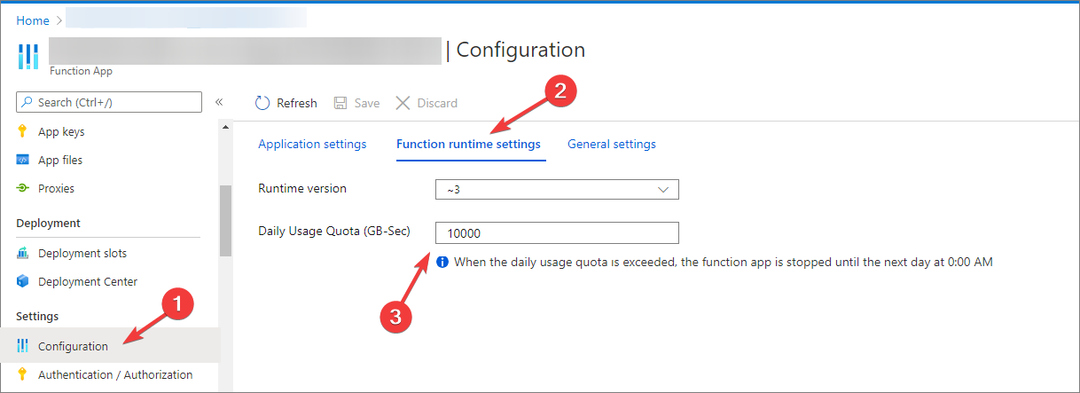
- जाँचें दैनिक उपयोग कोटा यदि आपने सीमा समाप्त कर दी है।
- यदि हाँ, तो दैनिक कोटा हटा दें या बढ़ा दें और अपने ऐप को पुनः आरंभ करें। हालाँकि, यदि आप ऐसा नहीं कर सकते हैं, तो आपको अगले दिन तक प्रतीक्षा करनी होगी।
5. फ़ंक्शन ऐप के लिए फ़ायरवॉल सेटिंग्स की जाँच करें
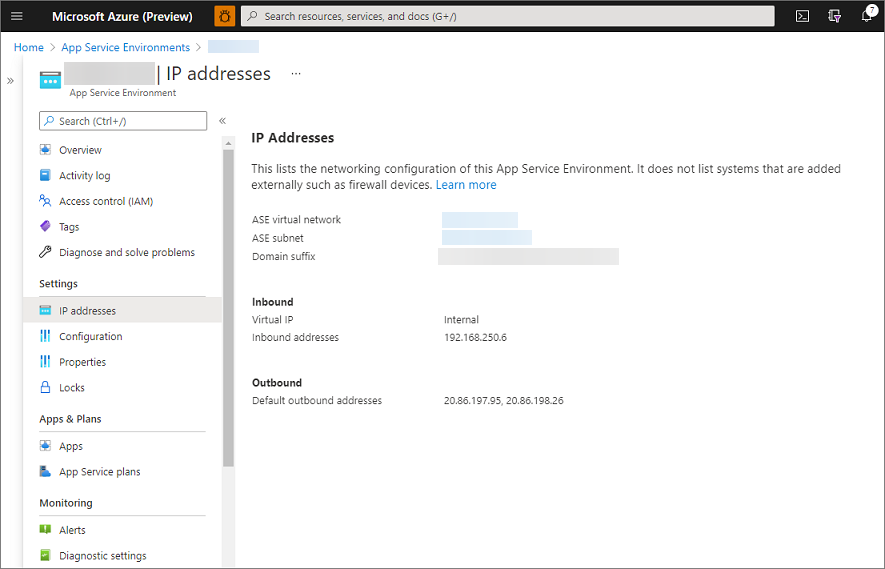
फ़ायरवॉल फ़ंक्शन ऐप को प्रतिबंधित कर सकता है; निश्चित होने के लिए इन क्षेत्रों की जाँच करें:
- आपका फ़ंक्शन ऐप एक के भीतर होस्ट किया गया है ऐप सेवा पर्यावरण जो आंतरिक लोड संतुलन का उपयोग करता है और आने वाले इंटरनेट ट्रैफ़िक को रोकने के लिए सेट है।
- इंटरनेट तक पहुंच को रोकने के लिए फ़ंक्शन ऐप में आईपी प्रतिबंध हैं।
- एक बार जब आप जानते हैं कि प्रतिबंध हैं, तो पर जाएं सबनेट का एनएसजी (नेटवर्क सुरक्षा समूह), जिसमें शामिल है ऐप सेवा पर्यावरण.
- सुनिश्चित करें कि इनबाउंड नियम कंप्यूटर के सार्वजनिक आईपी पते से आने वाले ट्रैफ़िक को अनुमति देने के लिए सेट किए गए हैं, जिसका उपयोग आप एप्लिकेशन तक पहुंचने के लिए कर रहे हैं।
6. लिनक्स पर कंटेनर त्रुटियां
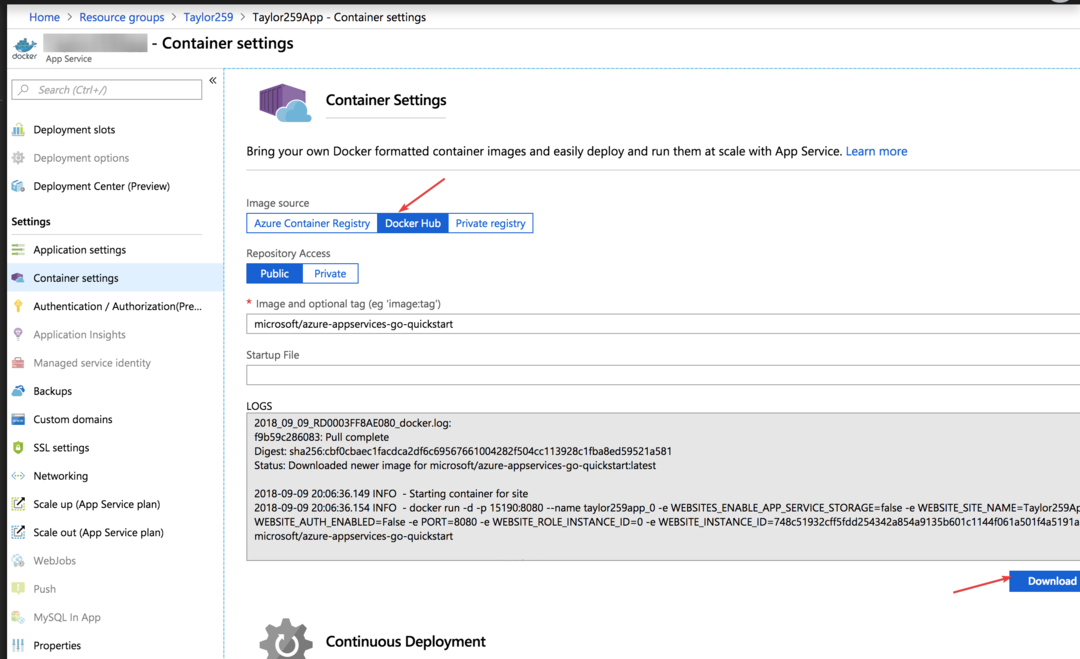
यदि कंटेनर में कोई समस्या है, तो कंटेनर में लिनक्स पर चल रहे फ़ंक्शन ऐप्स त्रुटि दिखा सकते हैं। इसे ठीक करने के लिए, इन चरणों का पालन करें:
- Function_App को ऐप के नाम से बदलने के बाद सबसे पहले, नीचे दिए गए https लिंक का अनुसरण करके फंक्शन ऐप के Kudu समापन बिंदु पर जाएं:
https://.scm.azurewebsites.net - फिर, डॉकर लॉग डाउनलोड करें और अपने कंप्यूटर पर सामग्री का विश्लेषण करें।
- अंत में, त्रुटि का कारण जानने के लिए लॉग की गई त्रुटियों की जाँच करें।
तो, ये कुछ चीजें हैं जिन्हें आपको नीला कार्यों को ठीक करने के लिए जांचना होगा; रनटाइम एक अगम्य त्रुटि है। यदि आपके कोई प्रश्न या चिंताएँ हैं, तो कृपया नीचे टिप्पणी में उनका उल्लेख करने में संकोच न करें। हमें मदद करके खुशी होगी!
अभी भी समस्या है? उन्हें इस टूल से ठीक करें:
प्रायोजित
यदि ऊपर दी गई सलाहों से आपकी समस्या का समाधान नहीं हुआ है, तो आपके पीसी में विंडोज़ की गंभीर समस्याएँ आ सकती हैं। हम अनुशंसा करते हैं इस पीसी मरम्मत उपकरण को डाउनलोड करना (TrustPilot.com पर बढ़िया रेटेड) उन्हें आसानी से संबोधित करने के लिए। स्थापना के बाद, बस क्लिक करें स्कैन शुरू करें बटन और फिर दबाएं सभी की मरम्मत।